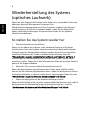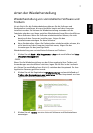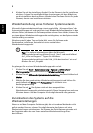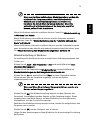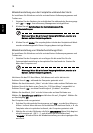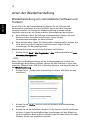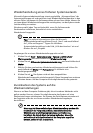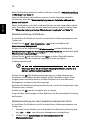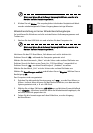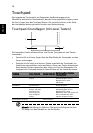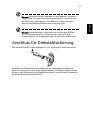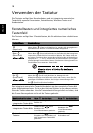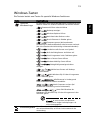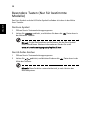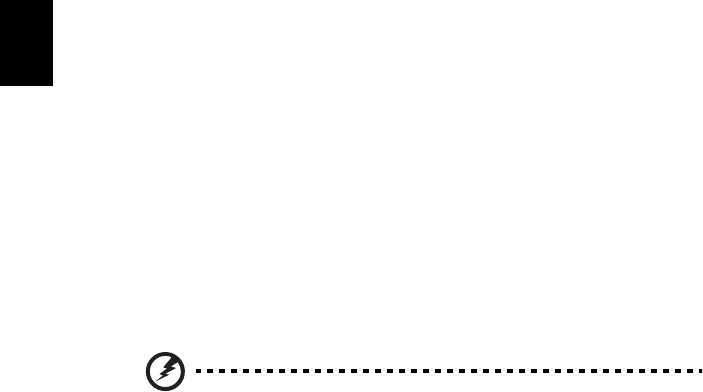
14
Deutsch
Wenn Sie Windows weiterhin ausführen können, lesen Sie "Wiederherstellung
in Windows" auf Seite 14.
Wenn Sie Windows nicht ausführen können und die Festplatte weiterhin
funktioniert, lesen Sie "Wiederherstellung von der Festplatte während des
Starts" auf Seite 14.
Wenn Sie Windows nicht mehr ausführen können und die Festplatte komplett
neue formatiert wurde oder Sie eine andere Festplatte installiert haben, lesen
Sie "Wiederherstellung mit einer Wiederherstellungskopie" auf Seite 15.
Wiederherstellung in Windows
So installieren Sie Windows und alle vorinstallierten Softwareprogramme und
Treiber neu:
Klicken Sie auf Start > Alle Programme > Acer und anschließend auf
Acer eRecovery Management.
Klicken Sie auf die Registerkarte Wiederherstellen und anschließend auf
Standardeinstellungen des Betriebssystems wiederherstellen, um das Dialogfeld
Wiederherstellung bestätigen zu öffnen.
Klicken Sie auf Ja und anschließend auf Start. In einem Dialogfeld werden
Informationen über die Festplatte angezeigt, auf der das System
wiederhergestellt wird.
Warnung: Wenn Sie mit diesem Vorgang fortfahren, werden alle
Dateien auf der Festplatte gelöscht.
Klicken Sie auf OK. Die Wiederherstellung beginnt mit dem Neustart des
Computers. Anschließend werden Dateien auf die Festplatte kopiert. Dieser
Vorgang kann eine Weile dauern; auf dem Bildschirm von Acer eRecovery
Management wird der Fortschritt angezeigt.
Nachdem die Wiederherstellung beendet wurde, werden Sie aufgefordert, den
Computer neu zu starten.
Klicken Sie auf OK, um den Computer neu zu starten.
Folgen Sie den Anweisungen auf dem Bildschirm für die erstmalige Einrichtung
des Systems.
Wiederherstellung von der Festplatte während des Starts
So installieren Sie Windows und alle vorinstallierten Softwareprogramme und
Treiber neu:
1 Schalten Sie den Rechner ein und drücken Sie während des Startvorgangs
auf <Alt> + <F10>. Acer eRecovery Management wird geöffnet.
2 Klicken Sie auf Zurücksetzen des Betriebssystems auf die
Werkseinstellungen.